Actividad de Orden de Trabajo BMC Helix ITSM¶
Introducción¶
Una actividad Orden de trabajo de BMC Helix ITSM, utilizando su conexión BMC Helix ITSM, crea, consulta o actualiza datos de órdenes de trabajo en BMC Helix ITSM y se puede utilizar como fuente (para proporcionar datos en una operación) o como destino (para consumir datos en una operación) dependiendo de la *Operación seleccionada. *.
Crear una Actividad de Orden de Trabajo BMC Helix ITSM¶
Se crea una instancia de una actividad Orden de trabajo de BMC Helix ITSM a partir de una conexión de BMC Helix ITSM utilizando su tipo de actividad Orden de trabajo.
Para crear una instancia de una actividad, arrastre el tipo de actividad al tela de diseño o cópielo y péguelo en el tela de diseño. Para obtener más información, consulte Crear una instancia de actividad en Reutilización de componentes.
Una actividad Orden de trabajo de BMC Helix ITSM existente se puede editar desde estas ubicaciones:
- El tela de diseño (consulte Menú de acciones del componente en Tela de Diseño).
- La pestaña Componentes del panel del proyecto (consulte Menú de acciones de componentes en Pestaña Componentes del panel de proyecto).
Configurar una Actividad de Orden de Trabajo BMC Helix ITSM¶
Siga estos pasos para configurar una actividad Orden de trabajo de BMC Helix ITSM:
-
Paso 1: Ingrese un nombre y especifique la configuración
Proporcione un nombre para la actividad y seleccione la operación. -
Paso 2: revisar los esquemas de datos
Se muestran todos los esquemas de solicitud o respuesta.
Paso 1: Ingrese un Nombre y Especifique la Configuración¶
En este paso, proporcione un nombre para la actividad y seleccione la operación. Cada elemento de la interfaz de usuario de este paso se describe a continuación.
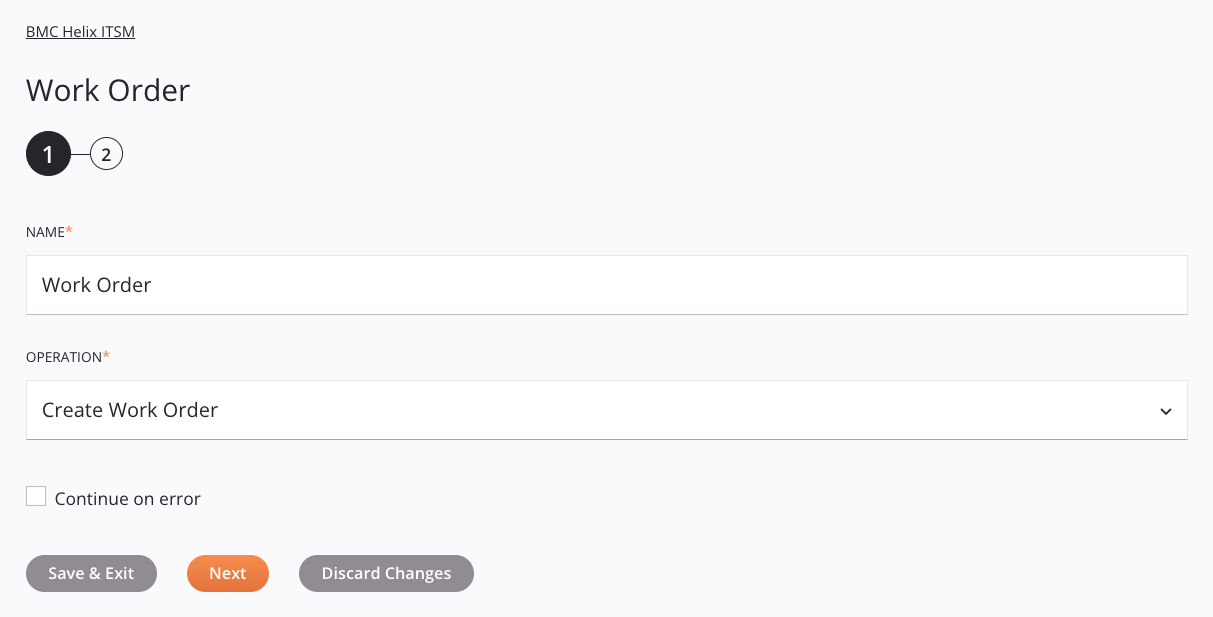
-
Nombre: Introduzca un nombre para identificar la actividad. El nombre debe ser único para cada actividad Orden de trabajo de BMC Helix ITSM y no debe contener barras diagonales.
/o dos puntos:. -
Operación: Seleccione la operación que se utilizará, una de Crear orden de trabajo, Crear registro de trabajo de orden de trabajo, Consultar orden de trabajo o Actualizar orden de trabajo.
Nota
Cuando se selecciona Consulta de orden de trabajo como Operación, esta actividad se puede utilizar como fuente (para proporcionar datos en una operación). Para todas las demás selecciones, esta actividad se puede utilizar como objetivo (para consumir datos en una operación).
-
Continuar en caso de error: Seleccione continuar con la ejecución de la actividad si se encuentra un error para un conjunto de datos en una solicitud lote. Si se encuentra algún error, se escribe en el registro de operación.
-
Guardar y salir: Si está habilitado, haga clic para guardar la configuración para este paso y cerrar la configuración de la actividad.
-
Siguiente: Haga clic para almacenar temporalmente la configuración para este paso y continuar con el siguiente. La configuración no se guardará hasta que haga clic en el botón Finalizado en el último paso.
-
Descartar cambios: Después de realizar cambios, haga clic para cerrar la configuración sin guardar los cambios realizados en ningún paso. Un mensaje le pide que confirme que desea descartar los cambios.
Paso 2: Revisar los Esquemas de Datos¶
Se muestran todos los esquemas de solicitud o respuesta. Cada elemento de la interfaz de usuario de este paso se describe a continuación.
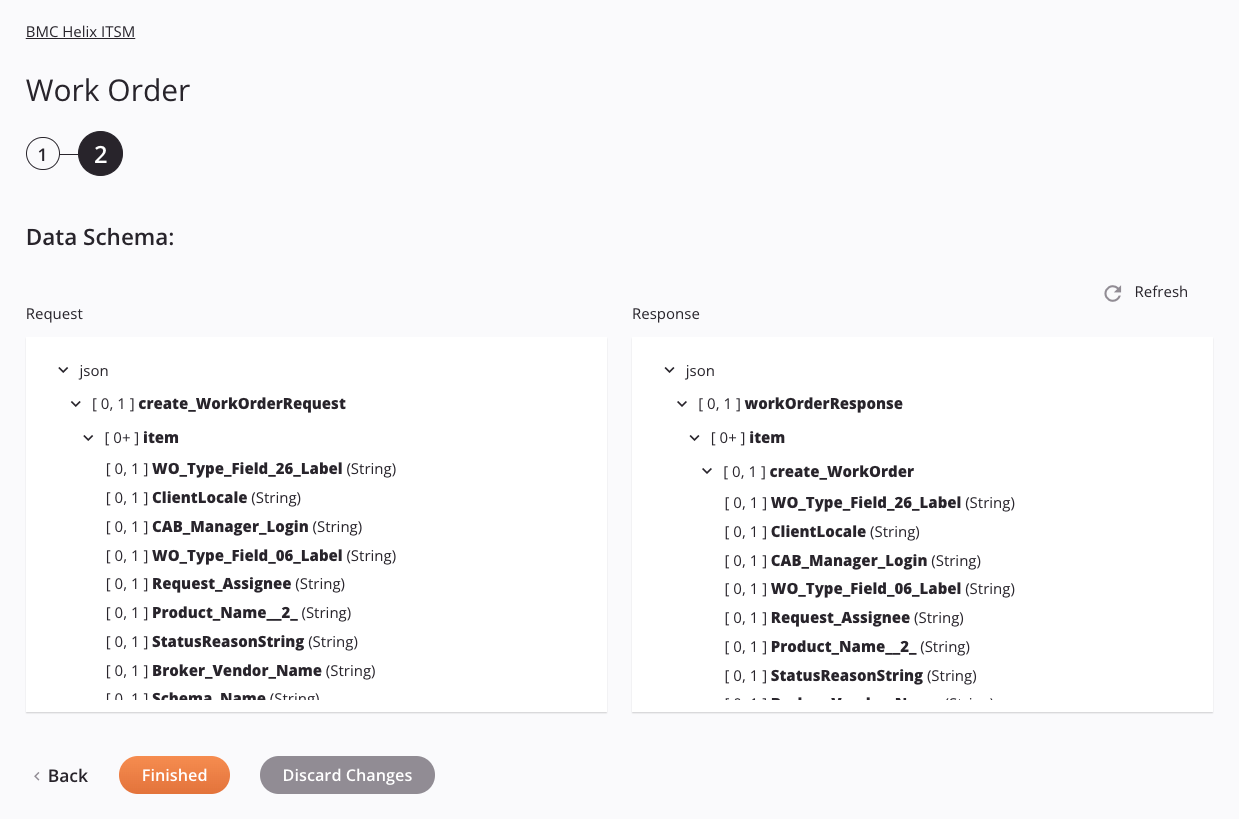
-
Esquemas de datos: Estos esquemas de datos se heredan mediante transformaciones adyacentes y se muestran nuevamente durante asignación de transformación.
El conector BMC Helix ITSM utiliza BMC Helix ITSM/Remedy ITSM REST API v20.08. Consulte la documentación de la API para obtener información sobre los campos y nodos del esquema.
El conector admite estas versiones de BMC Helix ITSM:
- 9.1.04 (OnPremises)
- 18.08 P1 (local)
- 19.02 (local)
- 19.08 (local)
- 19.11 y posteriores (OnPremises y SaaS)
Agregar un archivo adjunto a una actividad
BMC Helix ITSM Connector proporciona la funcionalidad de agregar un archivo adjunto a su actividad. Para agregar un archivo adjunto a su actividad:
-
Cuando utilice la actividad en una operación, abra la transformación de solicitud que precede a la actividad.
-
En el esquema de destino, asigne los siguientes campos para el archivo adjunto:
name (string): Introduzca el nombre del archivo que se adjuntará.
-
href (string): Introduzca el contenido codificado en Base64 del archivo. Para convertir el contenido del archivo adjunto a Base64, consulte un convertidor en línea o las Funciones criptográficas Jitterbit.
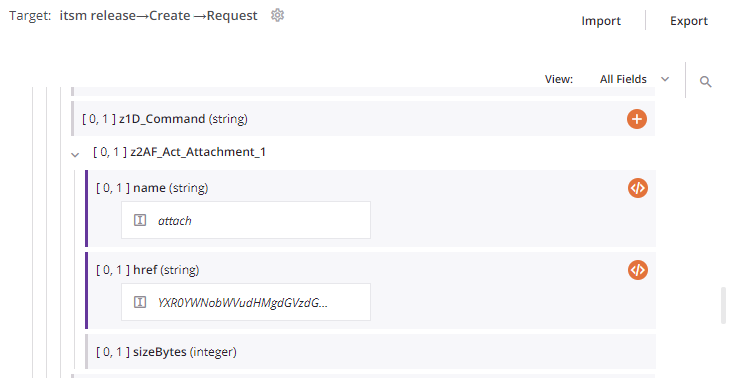
-
Actualizar: Haga clic en el icono de actualización
 o la palabra Actualizar para regenerar esquemas desde el extremo BMC Helix ITSM. Esta acción también regenera un esquema en otras ubicaciones del proyecto donde se hace referencia al mismo esquema, como en una transformación adyacente.
o la palabra Actualizar para regenerar esquemas desde el extremo BMC Helix ITSM. Esta acción también regenera un esquema en otras ubicaciones del proyecto donde se hace referencia al mismo esquema, como en una transformación adyacente. -
Volver: Haga clic para almacenar temporalmente la configuración de este paso y volver al paso anterior.
-
Terminado: Haga clic para guardar la configuración de todos los pasos y cerrar la configuración de la actividad.
-
Descartar cambios: Después de realizar cambios, haga clic para cerrar la configuración sin guardar los cambios realizados en ningún paso. Un mensaje le pide que confirme que desea descartar los cambios.
Próximos Pasos¶
Después de configurar una actividad Orden de trabajo de BMC Helix ITSM, complete la configuración de la operación agregando y configurando otras actividades, transformaciones o secuencias de comandos como pasos de la operación. También puede configurar los ajustes de operación, que incluyen la capacidad de encadenar operaciones que se encuentran en el mismo flujos de trabajo o en diferentes.
Se puede acceder a las acciones del menú para una actividad desde el panel del proyecto y el tela de diseño. Para obtener más información, consulte Menú de acciones de actividad en Conceptos básicos del conector.
Las actividades de Orden de trabajo de BMC Helix ITSM se pueden utilizar como origen o destino con estos patrones de operación:
- Patrón de transformación
- Patrón de archivo de dos objetivos (solo como primera fuente)
- Patrón de archivo HTTP de dos destinos (solo como primera fuente)
- Patrón de dos transformaciones (como primera o segunda fuente o destino)
Para usar la actividad con funciones de secuencias de comandos, escriba los datos en una ubicación temporal y luego use esa ubicación temporal en la función de secuencias de comandos.
Cuando esté listo, desplegar y ejecutar la operación y validar el comportamiento comprobando los registros de operación.